Categoria - Clienti
1. Offri servizi aggiuntivi / invia istruzioni agli ospiti
https://www.loom.com/share/28b9911c0b824ac2b7dd854757096657?sid=b6c3c460-827d-40b6-ab8c-58bdb16be1ea
Una volta effettuata la prenotazione puoi offrire servizi aggiuntivi o inviare email d'istruzione riguardo il check in. Utilizza questo workflow per migliorare l'esperienza del cliente ed aumenta le tue vendite.

Titolo:
Scegli un nome per il tuo workflow in modo da poterlo identificare. Puoi anche specificare il momento dell'esecuzione, giorno ed ora esatta di invio.
Seleziona "Voglio scegliere il momento di esecuzione". Se non specifichi l'orario ed il giorno dell'esecuzione, l'email verrà inviata non appena rispettate tutte le logiche del workflow.
- L'ora di invio delle email è l'ora locale della tua agenzia.
- Se si configura l'invio automatico per X mesi prima o dopo, il mese si riferisce a 30 giorni naturali.
Esempio: workflow programmato con tempo di esecuzione 2 mesi prima dell'entrata. L'entrata è il 12/06/2023. L'invio di Harmony viene realizzato 60 giorni prima del giorno d'entrata, cioè in questo caso viene inviato il 13/04/2023, poiché il 31° giorno del mese di maggio non viene preso in considerazione. - Se si registra una prenotazione con check-in anteriore al "momento di esecuzione" programmato nel'evento di Harmony, il sistema programmerá l'evento nel momento di creazione della prenotazione e l'invio si realizzará nella successiva verifica di invii che realizza il sistema.
Esempio: Evento programmato con momento di esecuzione 1 mese prima del check-in, ma la prenotazione si registra 2 settimane prima del check-in -> il sistema programmerá e realizzará l'invio dell'evento nella successiva verifica di invii del giorno.
- Tags:
Puoi utilizzare etichette interne per filtrare le prenotazioni, proprietari, alloggi e portali. Se per esempio etichetti un proprietario come "VIP" e crei una soluzione in cui è presente il tag VIP, allora questa soluzione funzionerà solo per quelle prenotazioni di alloggi con proprietari "VIP".
Le etichette funzionano in maniera inclusiva e non esclusiva
- Notifiche:
Dovrai decidere a chi inviare le email (cliente, occupante, proprietario, agenzia) ed il modello da utilizzare, se vuoi puoi inserire un indirizzo elettronico in copia occulta.
Inoltre, puoi aggiungere più notifiche per lo stesso workflow, scegliendo modelli diversi.
I modelli disponibili in Harmony sono sempre quelli con categoria "Prenotazione".
- Seleziona per quale prenotazione si applicherà questa soluzione:
Nella parte inferiore puoi selezionare a partire da quale data (di prenotazione, check-in, check-out ) iniziare ad inviare le email di notifica.
Clicca su "Salvare workflow", da questo momento il workflow sarà LIVE. Puoi decidere si metterlo "In Pausa" tornando nel menu "Workflow" e cliccando nella colonna "Stato".
2. Aumenta le reviews dei tuoi turisti
https://www.loom.com/share/89d44f9c353f4fd3b0acbf7a214fca35?sid=62697a13-fc5a-465e-81a8-263eaf5e6d46
Una volta effettuato il check out, il sistema invierà in maniera automatica un'email invitando il turista a lasciare una review riguardo il soggiorno appena trascorso (se il modulo delle review è correttamente attivo). Se utilizzi questo workflow potrai configurare anche un Reminder (nel menu configurazione web) per coloro che non hanno lasciato una recensione, tale reminder partirà dopo la prima email che Harmony genera.
L'email può includere un piccolo incentivo, come un codice promozionale o sconto per prenotazioni future. Tutto ciò ti sarà utile per migliorare l'esperienza del cliente e a guadagnare fiducia da parte dei tuoi turisti.
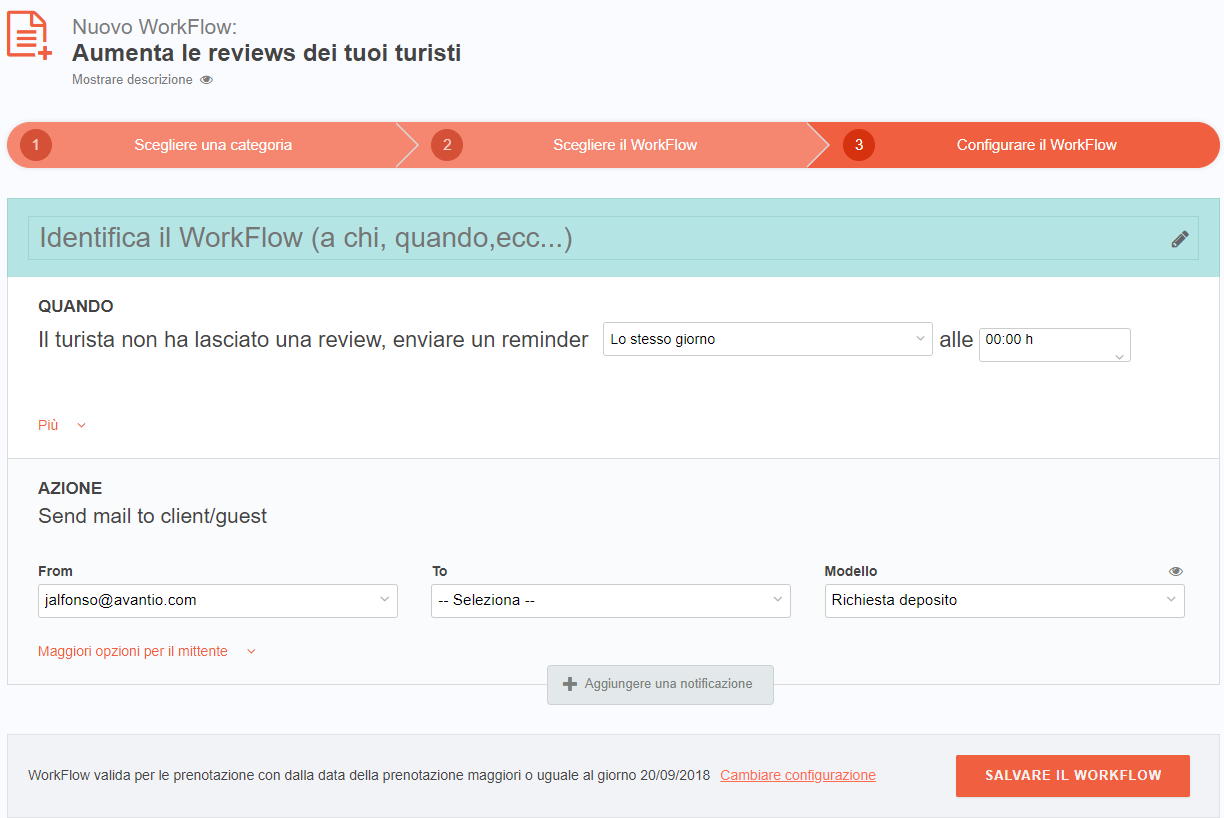
Titolo:
Scegli un nome per il tuo workflow in modo da poterlo identificare. Puoi anche specificare il momento dell'esecuzione, giorno ed ora esatta di invio.
Seleziona "Voglio scegliere il momento di esecuzione". Se non specifichi l'orario ed il giorno dell'esecuzione, l'email verrà inviata non appena rispettate tutte le logiche del workflow.
- L'ora di invio delle email è l'ora locale della tua agenzia.
- Se si registra una prenotazione con check-in anteriore al "momento di esecuzione" programmato nel'evento di Harmony, il sistema programmerá l'evento nel momento di creazione della prenotazione e l'invio si realizzará nella successiva verifica di invii che realizza il sistema.
Esempio: Evento programmato con momento di esecuzione 1 mese prima del check-in, ma la prenotazione si registra 2 settimane prima del check-in -> il sistema programmerá e realizzará l'invio dell'evento nella successiva verifica di invii del giorno.
- Tags:
Puoi utilizzare etichette interne per filtrare le prenotazioni, proprietari, alloggi e portali. Se per esempio etichetti un proprietario come "VIP" e crei una soluzione in cui è presente il tag VIP, allora questa soluzione funzionerà solo per quelle prenotazioni di alloggi con proprietari "VIP".
Le etichette funzionano in maniera inclusiva e non esclusiva
- Notifiche:
Dovrai decidere a chi inviare le email (cliente, occupante, proprietario, agenzia) ed il modello da utilizzare, se vuoi puoi inserire un indirizzo elettronico in copia occulta.
Inoltre, puoi aggiungere più notifiche per lo stesso workflow, scegliendo modelli diversi.
I modelli disponibili in Harmony sono sempre quelli con categoria "Prenotazione".
- Seleziona per quale prenotazione si applicherà questa soluzione:
Nella parte inferiore puoi selezionare a partire da quale data (di prenotazione, check-in, check-out ) iniziare ad inviare le email di notifica.
Clicca su "Salvare workflow", da questo momento il workflow sarà LIVE. Puoi decidere si metterlo "In Pausa" tornando nel menu "Workflow" e cliccando nella colonna "Stato".
3. Premia i clienti che hanno lasciato una recensione
È possibile inviare in maniera automatica un'email di ringraziamento ai turisti che hanno lasciato una review riguardo il loro soggiorno. L'email può includere un piccolo incentivo, come un codice promozionale o sconto per prenotazioni future. Tutto ciò ti sarà utile per migliorare l'esperienza del cliente e a guadagnare fiducia da parte dei tuoi turisti.
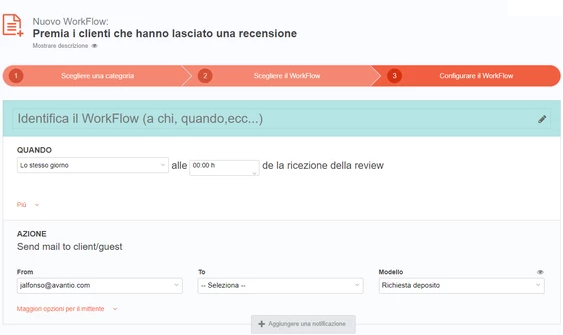
Titolo:
Scegli un nome per il tuo workflow in modo da poterlo identificare. Puoi anche specificare il momento dell'esecuzione, giorno ed ora esatta di invio.
Seleziona "Voglio scegliere il momento di esecuzione". Se non specifichi l'orario ed il giorno dell'esecuzione, l'email verrà inviata non appena rispettate tutte le logiche del workflow.
- L'ora di invio delle email è l'ora locale della tua agenzia.
- Se si registra una prenotazione con check-in anteriore al "momento di esecuzione" programmato nel'evento di Harmony, il sistema programmerá l'evento nel momento di creazione della prenotazione e l'invio si realizzará nella successiva verifica di invii che realizza il sistema.
Esempio: Evento programmato con momento di esecuzione 1 mese prima del check-in, ma la prenotazione si registra 2 settimane prima del check-in -> il sistema programmerá e realizzará l'invio dell'evento nella successiva verifica di invii del giorno.
- Tags:
Puoi utilizzare etichette interne per filtrare le prenotazioni, proprietari, alloggi e portali. Se per esempio etichetti un proprietario come "VIP" e crei una soluzione in cui è presente il tag VIP, allora questa soluzione funzionerà solo per quelle prenotazioni di alloggi con proprietari "VIP".
Le etichette funzionano in maniera inclusiva e non esclusiva
- Notifiche:
Dovrai decidere a chi inviare le email (cliente, occupante, proprietario, agenzia) ed il modello da utilizzare, se vuoi puoi inserire un indirizzo elettronico in copia occulta.
Inoltre, puoi aggiungere più notifiche per lo stesso workflow, scegliendo modelli diversi.
I modelli disponibili in Harmony sono sempre quelli con categoria "Prenotazione".
- Seleziona per quale prenotazione si applicherà questa soluzione:
Nella parte inferiore puoi selezionare a partire da quale data (di prenotazione, check-in, check-out ) iniziare ad inviare le email di notifica.
Clicca su "Salvare workflow", da questo momento il workflow sarà LIVE. Puoi decidere si metterlo "In Pausa" tornando nel menu "Workflow" e cliccando nella colonna "Stato".